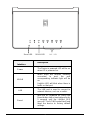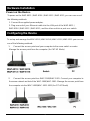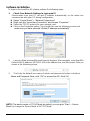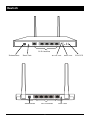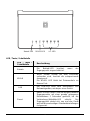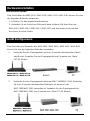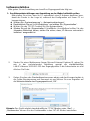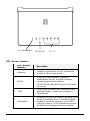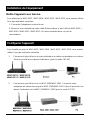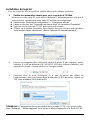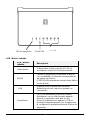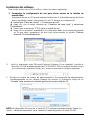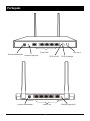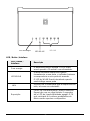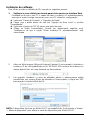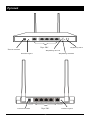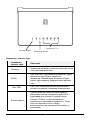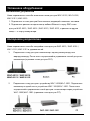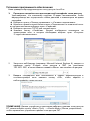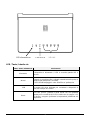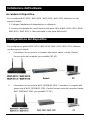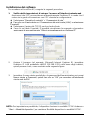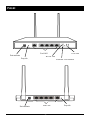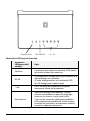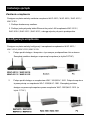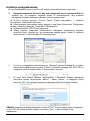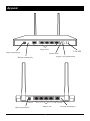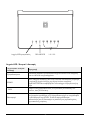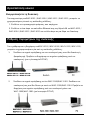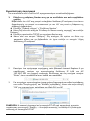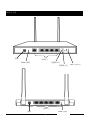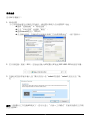1
LevelOne
WAP-6015 / WAP-6016 / WAP-6113 / WAP-6115
Managed Wireless Access Point,
Quick Installation Guide
English
Deutsch
Français
Español
Português
Русский
Italiano
Polski
Ελληνικά
简体中文
V1.0_20160106

2
English
LAN Port
Reset Button
Power
Wireless LED
Power LED
LAN LED
Power Port
LAN Port
Reset Button

3
LED / Button /
Interface
Description
Power
The Device is powered LED will be on
when AP is powered on.
WLAN
When there are devices normally
connected to port, the port
corresponding indicator light will be
on.
Link/Act LED will blink when there is
traffic on that port
LAN
The LAN port is used to connect to
network devices, such as a switch.
Reset
With the AP powered on, press the
Reset button with a bent paperclip for
5 seconds until the Link/Act LED
goes off. The AP Will restart itself and
reset the device to factory default
settings.
LAN LED
WLAN LED
Power LED

4
Hardware Installation
Power on the Device.
To power on the WAP-6015 / WAP-6016 / WAP-6113 / WAP-6115, you can use one of
the following methods:
1. Connect the supplied power adapter,
2. Plug one end of your Ethernet cable into the LAN port of the WAP-6015 /
WAP-6016 / WAP-6113 / WAP-6115, and the other end into a port on a switch.
Configuring the Device
To set up and manage the WAP-6015 / WAP-6016 / WAP-6113 / WAP-6115 you can use
one of the following methods:
1. Connect the access point and your computer to the same switch or router.
Manage the access point from the computer. (for FAT AP Mode)
2. Connect the access point to a WAC-1000/WAC-1001. Connect your computer to
the same network as that of the WAC-1000/WAC-1001. Manage the access point from
the computer via the WAC-1000/WAC-1001-1001.(for FIT AP Mode)

5
Software Installation
To login to the LevelOne AP, please perform the following steps:
1. Check Your Network Settings to login web UI
Please make sure your PC can get IP address automatically, so the router can
communicate with your PC during configuration.
Select “Control Panel” > “Network Connections”.
Right click the “Local Area Connection” and choose “Properties”.
Select the TCP/IP protocol for your network card.
Click on the Properties button. You should then see the following screen and
make sure you have selected “Obtain IP address automatically”
2. Launch a Web browser(Microsoft Internet Explorer 8 for example), enter the AP’s
Default LAN IP address 192.168.1.253 in the address bar, and then press Enter, as
shown in the following picture.
3. The Enter the default user name of admin and password of admin in theUser
Name and Password fields, click “OK” to access the AP’s Web GUI.
NOTE: The device works in FIT AP Mode by default, you can goto “Start → Device
Mode” to change the Device Mode to FAT AP Mode.

6
Deutsch
Netzanschluss
LAN-Anschluss
Reset-Taste
LAN-LED
Betrieb-LED
WLAN-LED
Netzanschluss
LAN-Anschluss
Reset-Taste

7
LED / Taste / Schnittstelle
LED / Taste /
Schnittstelle
Beschreibung
Betrieb
Die Betrieb-LED leuchtet, wenn der
Zugangspunkt eingeschaltet ist.
WLAN
Wenn Geräte normal mit dem Anschluss
verbunden sind, leuchtet die entsprechende
Anzeige auf.
Die WLAN -LED blinkt bei Datenverkehr an
diesem Port.
LAN
Der LAN-Port dient dem Anschließen von
Netzwerkgeräten, wie bspw. eines Switch.
Reset
Halten Sie die Reset-Taste bei eingeschaltetem
Zugangspunkts mit einer gerade gebogenen
Büroklammer 5 Sekunden gedrückt, bis die
Verbindungs-/Aktivitäts-LED erlischt. Der
Zugangspunkt startet sich neu und das Gerät
wird auf die werkseitigen Standardeinstellungen
rückgesetzt.
LAN -LED
WLAN-LED
Betrieb-LED

8
Hardwareinstallation
Gerät einschalten
Zum Einschalten des WAP-6015 / WAP-6016 / WAP-6113 / WAP-6115 können Sie eine
der folgenden Methoden verwenden:
1. Schließen Sie das mitgelieferte Netzteil an.
2. Verbinden Sie ein Ende Ihres Ethernet-Kabels mit dem LAN-Anschluss des
WAP-6015 / WAP-6016 / WAP-6113 / WAP-6115 und das andere Ende mit dem
Anschluss an einem Switch.
Gerät konfigurieren
Zum Einrichten und Verwalten des WAP-6015 / WAP-6016 / WAP-6113 / WAP-6115
können Sie eine der folgenden Methoden verwenden:
1. Verbinden Sie den Zugangspunkt und Ihren Computer mit demselben Switch
oder Router. Verwalten Sie den Zugangspunkt vom Computer aus. (Beim
FAT-AP-Modus)
2. Verbinden Sie den Zugangspunkt mit einem WAC-1000/WAC-1001. Verbinden
Sie Ihren Computer mit demselben Netzwerk, mit dem auch der
WAC-1000/WAC-1001 verbunden ist. Verwalten Sie den Zugangspunkt via
WAC-1000/WAC-1001 vom Computer aus. (Beim FIT-AP-Modus)

9
Softwareinstallation
Bitte gehen Sie zur Anmeldung am LeveiOne-Zugangspunkt wie folgt vor:
1. Ihre Netzwerkeinstellungen zur Anmeldung an der Webschnittstelle prüfen
Bitte stellen Sie sicher, dass Ihr PC automatisch eine IP-Adresse beziehen kann,
damit der Router in der Lage ist, während der Konfiguration mit Ihrem PC zu
kommunizieren.
Wählen Sie „Systemsteuerung“ > „Netzwerkverbindungen“.
Rechtsklicken Sie auf „LAN-Verbindung“ und wählen Sie „Eigenschaften“.
Wählen Sie das TCP/IP-Protokoll für Ihre Netzwerkkarte.
Klicken Sie auf die „Eigenschaften“-Schaltfläche. Anschließend sollten Sie den
folgenden Bildschirm sehen; stellen Sie sicher, dass „IP-Adresse automatisch
beziehen“ ausgewählt ist.
2. Starten Sie einen Webbrowser (bspw. Microsoft Internet Explorer 8), geben Sie
wie in der nachstehenden Abbildung gezeigt die standardmäßige
LAN-IP-Adresse 192.168.1.253 des Zugangspunkts in die Adressleiste ein und
drücken Sie Enter.
3. Geben Sie dann den Standardbenutzernamen admin und das Kennwort admin in
die Felder Benutzername und Kennwort ein und klicken Sie zum Zugreifen auf
die Webschnittstelle des Zugangspunkts auf „OK“.
Hinweis: Das Gerät arbeitet standardmäßig im FIT-AP-Modus; unter „Start“ →
„Gerätemodus“ können Sie den Gerätemodus in den FAT-AP-Modus umschalten.
9

10
Français
Port d'alimentat
Port LAN
Bouton de réinitialisation
LED LAN
LED WLAN
DEL d'alimentation
Port d'alimentat
Port LAN
Bouton de réinitialisation

11
DEL / Bouton / Interface
DEL / Bouton /
Interface
Description
Alimenté
L'appareil est alimenté La DEL est allumée
lorsque le PA est sous tension.
WLAN
Lorsqu'il y a des appareils connectés
normalement au port, le voyant lumineux
correspondant au port s'allume.
La DEL WLAN clignotera lorsqu'il y a du trafic
sur ce port
LAN
Le port LAN est utilisé pour connecter à des
appareils réseau, comme par exemple un
commutateur.
Réinitialiser
Lorsque le PA est sous tension, appuyez sur le
bouton Réinitialiser avec un trombone déplié
pendant 5 secondes jusqu'à ce que la DEL
Link/Act s'éteigne. Le PA redémarrera et sera
réinitialisé aux réglages d'usine par défaut.
LED LAN
LED WLAN
DEL d'alimentation

12
Installation de l'équipement
Mettre l'appareil sous tension.
Pour alimenter le WAP-6015 / WAP-6016 / WAP-6113 / WAP-6115, vous pouvez utiliser
l'une des méthodes suivantes :
1. Connecter l'adaptateur secteur fourni.
2. Brancher une extrémité de votre câble Ethernet dans le port LAN du WAP-6015 /
WAP-6016 / WAP-6113 / WAP-6115, et l'autre extrémité dans un port du
commutateur.
Configurer l'appareil
Pour installer et gérer le WAP-6015 / WAP-6016 / WAP-6113 / WAP-6115, vous pouvez
utiliser l'une des méthodes suivantes :
1. Connecter le point d'accès et votre ordinateur au même commutateur ou routeur.
Gérer le point d'accès depuis l'ordinateur. (pour le mode FAT AP)
2. Connecter le point d'accès à un WAC-1000/WAC-1001. Connecter votre
ordinateur au même réseau que le WAC-1000/WAC-1001. Gérer le point d'accès
depuis l'ordinateur via le WAC-1000/WAC-1001 (pour le mode FIT AP).

13
Installation du logiciel
Pour se connecter au PA LevelOne, veuillez effectuer les étapes suivantes :
1. Vérifiez vos paramètres réseau pour vous connecter à l'IU Web
Assurez-vous que votre PC peut obtenir l'adresse IP automatiquement, afin que le
routeur puisse communiquer avec votre PC pendant la configuration.
Sélectionnez “Panneau de configuration” > “Connexions réseau”.
Faites un clic droit sur “Connexion au réseau local” et choisissez “Propriétés”.
Sélectionnez le protocole TCP/IP pour votre carte réseau.
Cliquez sur le bouton Propriétés. Vous devriez alors voir l'écran suivant et devez
vous assurer d'avoir sélectionné “Obtenir l'adresse IP automatiquement”
2. Lancez un navigateur Web (Microsoft Internet Explorer 8 par exemple), entrez
l'adresse IP LAN par défaut du PA (192.168.1.253) dans la barre d'adresse, puis
appuyez sur Entrée, comme montré sur l'image suivante.
3. Saisissez alors le nom d'utilisateur et le mot de passe par défaut de
l'administrateur dans les champs Nom d'utilisateur et Mot de passe, cliquez sur
“OK” pour accéder à l'IUG Web du PA.
REMARQUE : L'appareil fonctionne par défaut dans le mode FIT AP, vous pouvez aller
dans “Démarrer → Mode d'appareil” pour mettre le Mode d'appareil sur le Mode FAT AP.

14
Español
Puerto de
alimentación
Puerto LAN
Botón Restablecer
LAN LED
WLAN LED
LED de alimentación
Puerto de
alimentación
Puerto LAN
Botón Restablecer

15
LED / Botón / Interfaz
LED / Botón /
Interfaz
Descripción
Alimentación
El dispositivo recibe corriente. El LED se
encenderá cuando el PA reciba corriente.
WLAN
Cuando y dispositivos conectados al puerto
con normalidad, el indicador correspondiente
del puerto se ilumina.
El LED WLAN parpadeará cuando haya tráfico
en ese puerto.
LAN
El puerto LAN se utiliza para conectar
dispositivos de red, como por ejemplo un
conmutador.
Restablecer
Con el PA alimentado, presione el botón
Restablecer con un clip de papel doblado
durante 5 segundos hasta que el LED
Enlace/Confirmación se apague. El PA se
reiniciará automáticamente y se restablecerá
la configuración predeterminada de fábrica del
dispositivo.
LAN LED
WLAN LED
LED de alimentación

16
Instalación del hardware
Encienda el dispositivo.
Para encender su WAP-6015 / WAP-6016 / WAP-6113 / WAP-6115, puede utilizar uno
de los métodos siguientes:
1. Conecte el adaptador de alimentación suministrado.
2. Enchufe un extremo del cable Ethernet al puerto LAN de su WAP-6015 / WAP-6016
/ WAP-6113 / WAP-6115 y el otro extremo al puerto de un conmutador
Configuración del dispositivo
Para encender el WAP-6015 / WAP-6016 / WAP-6113 / WAP-6115, puede utilizar uno
de los métodos siguientes:
1. Conecte el punto de acceso y su PC al mismo conmutador o enrutador.
Administre el punto de acceso desde el equipo. (Para el modo PA FAT)
2. Conecte el punto de acceso a su WAC-1000/WAC-1001. Conecte el equipo a la
misma red en la que se encuentra su WAC-1000/WAC-1001. Administre el punto
de acceso desde el equipo a través de su WAC-1000/WAC-1001. (Para el modo
AP FIT)

17
Instalación del software
Para iniciar sesión en un PA LevelOne, realice los pasos siguientes:
1. Comprobar la configuración de red para iniciar sesión en la interfaz de
usuario Web
Asegúrese de que su PC puede obtener la dirección IP automáticamente de forma
que el enrutador pueda comunicarse con su PC durante la configuración.
Seleccione “Panel de control” > “Conexiones de red”.
Haga clic con el botón derecho en “Conexión de área local” y seleccione
“Propiedades”.
Seleccione el protocolo TCP/IP para la tarjeta de red.
Haga clic en el botón Propiedades. A continuación debe ver la siguiente pantalla
en la que debe asegurarse de que está seleccionada la opción “Obtener
dirección IP automáticamente”.
2. Inicié el explorador web (Microsoft Internet Explorer 8 por ejemplo), escriba la
dirección IP LAN predeterminada del PA 192.168.1.253 en la barra de direcciones
y, a continuación, presione Entrar, tal y como se muestra en la figura siguiente.
3. Escriba el nombre de usuario de administración y la contraseña de administración
predeterminados en los campos Nombre de usuario y Contraseña, haga clic en
“Aceptar” para acceder a la interfaz gráfica del usuario web del PA.
NOTA: El dispositivo funciona en el modo PA FIT de forma predeterminada. Puede ir a
“Inicio → Modo de dispositivo” para cambiar el modo dispositivo al modo PA FAT.

18
Português
Porta de alimentação
Porta LAN
Botão de reposição
LED LAN
LED WLAN
LED de energia
Porta de alimentação
Porta LAN
Botão de reposição

19
LED / Botão / Interface
LED / Botão /
Interface
Descrição
Com energia
O dispositivo possui energia. O LED ficará
aceso quando o PA estiver a ser alimentado.
LED WLAN
Quando existirem dispositivos ligados
normalmente a uma porta, o indicador luminoso
correspondente a essa porta irá acender.
O LED de WLAN ficará intermitente quando
existir tráfego nessa porta
LAN
A porta LAN é usada para ligar a dispositivos de
rede, tal como um comutador.
Reposição
Com o PA com alimentação, prima o botão de
Reposição com um clipe durante 5 segundos
até o LED de Ligação/Atividade apagar. O PA
será reiniciado e os valores predefinidos de
fábrica serão repostos no dispositivo.
LED LAN
LED WLAN
LED de energia

20
Instalação de hardware
Ligar o dispositivo.
Pode usar um dos seguintes métodos para ligar o WAP-6015 / WAP-6016 / WAP-6113 /
WAP-6115:
1. Ligue o transformador fornecido.
2. Ligue uma extremidade do seu cabo Ethernet à porta LAN do WAP-6015 /
WAP-6016 / WAP-6113 / WAP-6115 e a outra extremidade a uma porta num
comutador .
Configurar o dispositivo
Pode usar um dos seguintes métodos para configurar e gerir o WAP-6015 / WAP-6016 /
WAP-6113 / WAP-6115:
1. Ligue o ponto de acesso e o seu computador ao mesmo comutador ou router.
Faça a gestão do ponto de acesso a partir do computador. (para modo PA FAT)
2. Ligue o ponto de acesso a um WAC-1000/WAC-1001. Ligue o seu computador à
mesma rede do WAC-1000/WAC-1001. Faça a gestão do ponto de acesso a
partir do computador através do WAC-1000/WAC-1001. (para Modo PA FIT)

21
Instalação do software
Para iniciar sessão no utilitário do PA, execute os seguintes passos:
1. Verifique as suas definições de rede para iniciar sessão na interface Web
Certifique-se de que o seu PC é capaz de obter o endereço IP automaticamente,
para que o router consiga comunicar com o seu PC durante a configuração.
Selecione "Painel de Controlo" > "Ligações de Rede".
Clique com o botão direito do rato em "Ligação de Área Local" e escolha
"Propriedades".
Selecione o protocolo TCP/IP para a sua placa de rede.
Clique no botão Propriedades. Deverá ser apresentado seguinte ecrã.
Certifique-se de que a opção "Obter endereço IP automaticamente" está
selecionada
2. Abra um Web browser (Microsoft Internet Explorer 8, por exemplo), introduza o
endereço IP de LAN predefinido do PA 192.168.1.253 na barra de endereços e
depois prima Enter, tal como ilustrado na figura abaixo.
3. Em seguida, introduza o nome de utilizador admin e palavra-passe admin
predefinidos nos campos Nome de utilizador e Palavra-passe, e clique em "OK"
para aceder à interface Web do PA.
NOTA: O dispositivo funciona em Modo PA FIT por predefinição. Pode aceder a "Iniciar
→ Modo do dispositivo" para alterar o modo do dispositivo para Modo PA FAT.

22
Русский
Разъем питания
Порт ЛВС
Кнопка сброса
Индикатор LAN
Индикатор WLAN
Индикатор питания
Разъем питания
Порт ЛВС
Кнопка сброса

23
Индикатор, кнопка, порт
Индикатор,
кнопка, порт
Описание
Питание
Индикатор питания устройства светится, когда
точка доступа включена.
WLAN
При обычном подключении устройств к порту
индикатор порта будет светиться.
Индикатор соединения и активности будет
мигать при передаче трафика через данный
порт.
Порт ЛВС
Порт ЛВС используется для подключения
сетевых устройств, например коммутатора.
Кнопка сброса
При включенной точке доступа нажмите
распрямленной канцелярской скрепкой и
удерживайте в течение 5 секунд кнопку
«Reset» (Сброс), чтобы выключился
индикатор соединения и активности. Точка
доступа перезапустится, и будут
восстановлены ее заводские настройки по
умолчанию.
Индикатор LAN
Индикатор WLAN
LED de energia

24
Установка оборудования
Включение устройства
Ниже перечислены способы включения точки доступа WAP-6015 / WAP-6016 /
WAP-6113 / WAP-6115.
1. Подключите к точке доступа блок питания, входящий в комплект поставки.
2. Подключите разъем на одном конце кабеля Ethernet к порту ЛВС точки
доступа WAP-6015 / WAP-6016 / WAP-6113 / WAP-6115, а разъем на другом
конце — к порту коммутатора.
Настройка устройства
Ниже перечислены способы настройки точки доступа WAP-6015 / WAP-6016 /
WAP-6113 / WAP-6115 и управления ей.
1. Подключите точку доступа и компьютер к одному коммутатору или
маршрутизатору. После этого осуществляйте управление точкой доступа с
компьютера (в режиме точки доступа FAT).
2. Подключите точку доступа к устройству WAC-1000/WAC-1001. Подключите
компьютер к одной сети с устройство WAC-1000/WAC-1001. После этого
осуществляйте управление точкой доступа с компьютера через устройство
WAC-1000/WAC-1001 (в режиме точки доступа FIT).

25
Установка программного обеспечения
Ниже приведена процедура входа на точку доступа LevelOne.
1. Проверьте настройки сети для входа в веб-интерфейс точки доступа.
Удостоверьтесь, что компьютер получает IP-адрес автоматически, чтобы
маршрутизатор мог осуществлять обмен данными с компьютером во время
настройки.
Выберите пункты «Панель управления» > «Сетевые подключения».
Щелкните правой кнопкой мыши значок «Подключение по локальной сети»
и в контекстном меню выберите пункт «Свойства».
Выберите протокол TCP/IP для сетевой карты.
Нажмите кнопку «Свойства». Должно отобразится показанное на
иллюстрации окно, в котором необходимо выбрать пункт «Получить
IP-адрес автоматически».
2. Запустите веб-браузер (например, Microsoft Internet Explorer 8), введите в
адресную строку IP-адрес точки доступа в ЛВС (по умолчанию
192.168.1.253), а затем нажмите клавишу «Ввод», как показано на рисунке.
3. Введите стандартные имя пользователя и пароль администратора в
соответствующие поля нажмите кнопку «OK», чтобы перейти к
веб-интерфейсу точки доступа.
ПРИМЕЧАНИЕ. Данное устройство по умолчанию работает в режиме точки доступа
FIT, можно выбрать пункты «Start» (Пуск) → «Device Mode» (Режим устройства»,
чтобы переключить устройство в режим точки доступа FAT.

26
Italiano
Porta di
alimentazion
Porta LAN
Tasto Reset
LED LAN
LED WLAN
LED alimentazione
Porta di
alimentazion
Porta LAN
Tasto Reset

27
LED / Tasto / Interfaccia
LED / Tasto / Interfaccia
Descrizione
Alimentato
Il dispositivo è alimentato. Il LED si accende quando l'AP è
acceso.
WLAN
Quando vi sono dispositivo collegati normalmente alla porta, la
relativa spia della porta si accende.
Il LED WLAN lampeggia in caso di traffico su quella porta
LAN
La porta LAN viene utilizzata per connettersi a dispositivi di
rete, ad esempio uno switch.
Reset
Con l'AP acceso, premere il tasto Reset con una graffetta
aperta per 5 secondi finché il LED Link/Act non si spegne. L'AP
si riavvia e vengono ripristinate le impostazioni predefinite del
dispositivo.
LED LAN
LED WLAN
LED alimentazione

28
Installazione dell'hardware
Accendere il dispositivo.
Per accendere WAP-6015 / WAP-6016 / WAP-6113 / WAP-6115, utilizzare uno dei
seguenti metodi:
1. Collegare l'adattatore di alimentazione in dotazione.
2. Inserire un'estremità del cavo Ethernet nella porta LAN di WAP-6015 / WAP-6016 /
WAP-6113 / WAP-6115, e l'altra estremità in una porta dello switch.
Configurazione del dispositivo
Per configurare e gestire WAP-6015 / WAP-6016 / WAP-6113 / WAP-6115, utilizzare
uno dei seguenti metodi:
1. Connettere l'access point e il computer allo stesso switch o router. Gestire
l'access point dal computer (per modalità FAT AP).
2. Connettere l'access point a WAC-1000/WAC-1001. Connettere il computer alla
stessa rete di WAC-1000/WAC-1001. Gestire l'access point dal computer tramite
WAC-1000/WAC-1001 (per modalità FIT AP).

29
Installazione del software
Per accedere ad LevelOne AP, eseguire le seguenti procedure:
1. Verifica delle impostazioni di rete per l'accesso all'interfaccia utente web
Assicurarsi che il PC possa ottenere automaticamente l'indirizzo IP, in modo che il
router sia in grado di comunicare con il PC durante la configurazione.
Selezionare “Pannello di controllo” > “Connessioni di rete”.
Fare clic con il tasto destro su “Connessione alla rete locale (LAN)” e selezionare
“Proprietà”.
Selezionare il protocollo TCP/IP per la scheda di rete.
Fare clic sul tasto Proprietà. È possibile visualizzare la seguente schermata e
assicurarsi di aver selezionato “Ottieni automaticamente un indirizzo IP”
2. Avviare il browser (ad esempio, Microsoft Internet Explorer 8), immettere
l'indirizzo IP LAN predefinito dell'AP 192.168.1.253 nella barra degli indirizzi,
quindi premere Invio, come mostrato nella seguente figura.
3. Immettere il nome utente predefinito e la password dell'amministratore nei campi
Nome utente e Password, quindi fare clic su “OK” per accedere all'interfaccia
utente web dell'AP.
NOTA: Per impostazione predefinita, il dispositivo funziona in modalità FIT AP. Andare su
“Start → Modalità dispositivo” per cambiare Modalità dispositivo in modalità FAT AP.

30
Polski
Port zasilania
Port LAN
Przycisk
resetowania
LAN LED
WLAN LED
Wskaźnik LED zasilania
Port zasilania
Port LAN
Przycisk

31
Wskaźniki LED/przyciski/interfejs
Wskaźniki
LED/przyciski/i
nterfejs
Opis
Zasilanie
Urządzenie jest włączone; wskaźnik LED świeci,
gdy punkt dostępu jest włączony.
WLAN
Po podłączeniu urządzenia do portu zaświeci się
odpowiadający mu wskaźnik.
W razie występowania ruchu wskaźnik LED
WLAN danego portu będzie migał.
LAN
Port LAN służy do podłączania urządzeń
sieciowych, takich jak przełącznik.
Resetowanie
Gdy punkt dostępu jest włączony, naciśnij
przycisk resetowania za pomocą wygiętego
spinacza do papieru i przytrzymaj przez
5 sekund do momentu zgaśnięcia wskaźnika
LED połączenia/potwierdzenia. Punkt dostępu
uruchomi się ponownie i przywrócone zostaną
domyślne ustawienia fabryczne.
LAN LED
WLAN LED
Wskaźnik LED
zasilania

32
Instalacja sprzętu
Zasilanie urządzenia
Dostępne są dwie metody zasilania urządzenia WAP-6015 / WAP-6016 / WAP-6113 /
WAP-6115:
1. Podłącz dostarczony zasilacz.
2. Podłącz jedną wtyczkę kabla Ethernet do portu LAN urządzenia WAP-6015 /
WAP-6016 / WAP-6113 / WAP-6115, a drugą wtyczkę do portu przełącznika.
Konfiguracja urządzenia
Dostępne są dwie metody konfiguracji i zarządzania urządzeniem WAP-6015 /
WAP-6016 / WAP-6113 / WAP-6115:
1. Połącz punkt dostępu i komputer z tym samym przełącznikiem lub routerem.
Zarządzaj punktem dostępu za pomocą komputera (w trybie FAT AP).
2. Połącz punkt dostępu z urządzeniem WAC-1000/WAC-1001. Połącz komputer z
tą samą siecią co urządzenie WAC-1000/WAC-1001. Zarządzaj punktem
dostępu za pomocą komputera przez urządzenie WAC-1000/WAC-1001 (w
trybie FIT AP).

33
Instalacja oprogramowania
W celu zalogowania się do LevelOne AP należy wykonać poniższe czynności:
1. Sprawdź ustawienia sieciowe, aby móc zalogować się do interfejsu Web UI
Upewnij się, że komputer uzyskuje adres IP automatycznie, aby podczas
konfiguracji możliwa była komunikacja routera z komputerem.
Wybierz kolejno pozycje „Control Panel” (Panel sterowania) > „Network
Connections” (Połączenia sieciowe).
Kliknij prawym przyciskiem myszy pozycję „Local Area Connection” (Połączenie
lokalne) i wybierz polecenie „Properties” (Właściwości).
Wybierz protokół TCP/IP karty sieciowej.
Kliknij przycisk Properties (Właściwości). Następnie wyświetlone zostanie
poniższe okno. Upewnij się, że zaznaczona została opcja „Obtain IP address
automatically” (Uzyskaj adres IP automatycznie).
2. Uruchom przeglądarkę internetową (np. Microsoft Internet Explorer 8), w pasku
adresu wprowadź domyślny adres IP sieci LAN punktu dostępu 192.168.1.253, a
następnie naciśnij klawisz Enter. Patrz poniższy rysunek.
3. W polu User Name (Nazwa użytkownika) i Password (Hasło) wprowadź
domyślną nazwę użytkownika „admin” i hasło „admin”, a następnie kliknij
przycisk „OK”, aby uzyskać dostęp do interfejsu Web GUI punktu dostępu.
UWAGA: Urządzenie działa domyślnie w trybie FIT AP. W celu zmiany trybu urządzenia
na tryb FAT AP należy przejść kolejno do pozycji „Start → Device Mode (Tryb
urządzenia)”.

34
Αγγλικά
Θύρα τροφοδοσίας
Θύρα LAN
Κουμπί επαναφοράς
LAN LED
WLAN LED
Λυχνία LED τροφοδοσίας
Θύρα τροφοδοσίας
Θύρα LAN
Κουμπί επαναφοράς

35
Λυχνία LED / Κουμπί / Διεπαφή
Λυχνία LED / Κουμπί /
Διεπαφή
Περιγραφή
Τροφοδοτούμενο
Η Συσκευή λαμβάνει τροφοδοσία Η λυχνία LED θα είναι αναμμένη
όταν το AP είναι ενεργοποιημένοn.
WLAN
Όταν υπάρχουν συσκευές που είναι κανονικά συνδεδεμένες στη θύρα,
η αντίστοιχη λυχνία ένδειξης της θύρας θα είναι αναμμένη.
Ο/ηWLAN LED θα αναβοσβήνουν όταν υπάρχει κίνηση σε αυτή τη
θύρα
LAN
Η θύρα LAN χρησιμοποιείτααι για τη σύνδεση σε συσκευές του
δικτύου, όπως σε διακόπτη.
Επαναφορά
Όταν το AP είναι ενεργοποιημένο, πατήστε το κουμπί Επαναφοράς με
ένα λυγισμένο συνδετήρα για 5 δευτερόλεπτα μέχρι να ενεργοποιηθεί
ο/η Σύνδεσμος/Ενεργή LED. Το AP θα πραγματοποιήσει
επανεκκίνηση και θα επαναφέρει τη συσκευή στις προεπιλεγμένες
εργοστασιακές ρυθμίσεις.
LAN LED
WLAN LED
Λυχνία LED τροφοδοσίας
zasilania

36
Εγκατάσταση υλικού
Ενεργοποιήστε τη Συσκευή.
Για ενεργοποίηση τουWAP-6015 / WAP-6016 / WAP-6113 / WAP-6115, μπορείτε να
χρησιμοποιήσετε μία από τις ακόλουθες μεθόδους:
1. Συνδέστε τον προσαρμογέα ρεύματος που παρέχεται.
2. Συνδέστε το ένα άκρο του καλωδίου Ethernet σας στη θύρα LAN τουWAP-6015 /
WAP-6016 / WAP-6113 / WAP-6115 και το άλλο άκρο σε μια θύρα του διακόπτη.
Ρύθμιση παραμέτρων της συσκευής
Για τη ρύθμιση και τη διαχείριση τουWAP-6015 / WAP-6016 / WAP-6113 / WAP-6115,
μπορείτε να χρησιμοποιήσετε μία από τις ακόλουθες μεθόδους:
1. Συνδέστε το σημείο πρόσβασης και τον υπολογιστή σας στον ίδιο διακόπτη ή
δρομολογητή. Προβείτε σε διαχείριση του σημείου πρόσβασης από τον
υπολογιστή. (για τη λειτουργία FAT AP)
2. Συνδέστε το σημείο πρόσβασης σε ένα WAC-1000/WAC-1001. Συνδέστε τον
υπολογιστή σας στο ίδιο δίκτυο με αυτό του WAC-1000/WAC-1001. Προβείτε σε
διαχείριση του σημείου πρόσβασης από τον υπολογιστή μέσω του
WAC-1000/WAC-1001.(για λειτουργία FIT AP)

37
Εγκατάσταση λογισμικού
Για να συνδεθείτε στο LevelOne AP, πραγματοποιήστε τα ακόλουθα βήματα:
1. Ελέγξτε τις ρυθμίσεις δικτύου σας για να συνδεθείτε στο web περιβάλλον
χρήστη
Βεβαιωθείτε ότι ο Η/Υ σας μπορεί να λαμβάνει διεύθυνση IP αυτόματα, έτσι ώστε ο
δρομολογητής να μπορεί να επικοινωνεί με τον Η/Υ σας κατά τη διάρκεια της
ρύθμισης παραμέτρων.
Επιλέξτε “Πίνακας ελέγχου” > “Συνδέσεις δικτύου”.
Κάντε δεξί κλικ στο στοιχείο “Σύνδεση σε δίκτυο τοπικής περιοχής” και επιλέξτε
“Ιδιότητες”.
Επιλέξτε πρωτόκολλο TCP/IP για την κάρτα δικτύου σας.
Κάντε κλικ στο κουμπί "Ιδιότητες" Στη συνέχεια, θα πρέπει να δείτει την
παρακάτω οθόνη και να βεβαιωθείτε ότι έχετε επιλέξει το στοιχείο “Λήψη
διεύθυνσης IP αυτόματα”
2. Εκκινήστε ένα πρόγραμμα περιήγησης web (Microsoft Internet Explorer 8 για
παράδειγμα), εισάγετε την προεπιλεγμένη διεύθυνση IP LAN του AP
192.168.1.253 στη γραμμή εισαγωγής διεύθυνσης και στη συνέχεια πατήστε
"Enter", όπως απεικονίζεται στην εικόνα που ακολουθεί.
3. Για να εισάγετε προεπιλεγμένο όνομα χρήστη διαχειριστή και κωδικό πρόσβασης
στα πεδία "Όνομα χρήστη" και "Κωδικός πρόσβασης", κάντε κλικ στην επιλογή
“OK” για να αποκτήσετε πρόσβαση στο Web GUI του AP.
ΣΗΜΕΙΩΣΗ: Η συσκευή λειτουργεί σε λειτουργία FIT AP από προεπιλογή, μπορείτε
πηγαίνοντας στο στοιχείο “Έναρξη → Λειτουργία συσκευής” να αλλάξετε τη Λειτουργία
συσκευής σε λειτουργία FAT AP.

38
简体中文版
电源
LAN 口
Reset 按钮
LAN 口指示灯
无线指示灯
电源指示灯
电源
LAN 口
Reset 按钮

39
指示灯/按钮/接口
指示灯/按钮/接口
说明
电源指示灯
设备接通电源后,电源指示灯亮。
无线指示灯
当有设备正常连接到某端口后,该端口对应指示
灯常亮,该端口传输流量时闪烁。
LAN口
LAN口用于连接网络设备,例如交换机。
Reset按钮
设备带电运行过程中,用回形针按住Reset按钮5
秒钟以上直到端口指示灯熄灭。设备将自动重启
并恢复到出厂配置,。
LAN 口指示灯
无线指示灯
电源指示灯

40
硬件安装
接通电源
请使用以下方法通接电源:
1. 连接电源适配器
2. 用网线连接设备的LAN口和交换机。
配置设备
配置设备的方法如下:
1. 连接AP和计算机到同一台交换机或路由器下。在计算机上管理AP(仅适用于胖AP。)
2. 连接AP与WAC-1000/WAC-1001。连接计算机与WAC-1000/WAC-1001。
在计算机端登录WAC-1000/WAC-1001管理AP(仅适用于瘦AP模式).

41
登录设备
登录AP步骤如下:
1. 网络设置
为了保证路由器与计算机正常通信,请设置计算机为自动获取IP 地址。
选择“控制面板”>“网络连接”。
右击“本地连接”并选择“属性”。
选择Internet协议(TCP/IP)
点击属性按钮。在弹出的对话框中选择“自动获得IP地址”,如下图所示。
2. 打开浏览器(例如:IE8),在地址栏输入AP的默认IP地址192.168.1.253并按回车键。
3. 在弹出的登录界面中输入出厂默认的用户名“admin”和密码“admin”,然后点击“确
定”。
提示:设备默认工作在瘦AP模式下,您可以进入“
开始
→
工作模式
”页面将设备的工作模
式改为胖AP。
Transcripción de documentos
LevelOne WAP-6015 / WAP-6016 / WAP-6113 / WAP-6115 Managed Wireless Access Point, Quick Installation Guide English Deutsch Français Español Português Русский Italiano Polski Ελληνικά 简体中文 V1.0_20160106 1 English Power Reset Button LAN Port LAN LED Wireless LED Power Port LAN Port 2 Power LED Reset Button Power LED WLAN LED LAN LED LED / Button / Interface Description Power The Device is powered LED will be on when AP is powered on. WLAN When there are devices normally connected to port, the port corresponding indicator light will be on. Link/Act LED will blink when there is traffic on that port LAN The LAN port is used to connect to network devices, such as a switch. Reset With the AP powered on, press the Reset button with a bent paperclip for 5 seconds until the Link/Act LED goes off. The AP Will restart itself and reset the device to factory default settings. 3 Hardware Installation Power on the Device. To power on the WAP-6015 / WAP-6016 / WAP-6113 / WAP-6115, you can use one of the following methods: 1. Connect the supplied power adapter, 2. Plug one end of your Ethernet cable into the LAN port of the WAP-6015 / WAP-6016 / WAP-6113 / WAP-6115, and the other end into a port on a switch. Configuring the Device To set up and manage the WAP-6015 / WAP-6016 / WAP-6113 / WAP-6115 you can use one of the following methods: 1. Connect the access point and your computer to the same switch or router. Manage the access point from the computer. (for FAT AP Mode) 2. Connect the access point to a WAC-1000/WAC-1001. Connect your computer to the same network as that of the WAC-1000/WAC-1001. Manage the access point from the computer via the WAC-1000/WAC-1001-1001.(for FIT AP Mode) 4 Software Installation To login to the LevelOne AP, please perform the following steps: 1. Check Your Network Settings to login web UI Please make sure your PC can get IP address automatically, so the router can communicate with your PC during configuration. Select “Control Panel” > “Network Connections”. Right click the “Local Area Connection” and choose “Properties”. Select the TCP/IP protocol for your network card. Click on the Properties button. You should then see the following screen and make sure you have selected “Obtain IP address automatically” 2. Launch a Web browser(Microsoft Internet Explorer 8 for example), enter the AP’s Default LAN IP address 192.168.1.253 in the address bar, and then press Enter, as shown in the following picture. 3. The Enter the default user name of admin and password of admin in theUser Name and Password fields, click “OK” to access the AP’s Web GUI. NOTE: The device works in FIT AP Mode by default, you can goto “Start → Device Mode” to change the Device Mode to FAT AP Mode. 5 Deutsch LAN-Anschluss Netzanschluss Reset-Taste Netzanschluss WLAN-LED Betrieb-LED LAN-Anschluss 6 Reset-Taste LAN-LED Betrieb-LED WLAN-LED LAN -LED LED / Taste / Schnittstelle LED / Taste / Schnittstelle Beschreibung Betrieb Die Betrieb-LED leuchtet, Zugangspunkt eingeschaltet ist. WLAN Wenn Geräte normal mit dem Anschluss verbunden sind, leuchtet die entsprechende Anzeige auf. Die WLAN -LED blinkt bei Datenverkehr an diesem Port. LAN Der LAN-Port dient dem Anschließ en von Netzwerkgeräten, wie bspw. eines Switch. Reset Halten Sie die Reset-Taste bei eingeschaltetem Zugangspunkts mit einer gerade gebogenen Büroklammer 5 Sekunden gedrückt, bis die Verbindungs-/Aktivitäts-LED erlischt. Der Zugangspunkt startet sich neu und das Gerät wird auf die werkseitigen Standardeinstellungen rückgesetzt. 7 wenn der Hardwareinstallation Gerät einschalten Zum Einschalten des WAP-6015 / WAP-6016 / WAP-6113 / WAP-6115 können Sie eine der folgenden Methoden verwenden: 1. Schließ en Sie das mitgelieferte Netzteil an. 2. Verbinden Sie ein Ende Ihres Ethernet-Kabels mit dem LAN-Anschluss des WAP-6015 / WAP-6016 / WAP-6113 / WAP-6115 und das andere Ende mit dem Anschluss an einem Switch. Gerät konfigurieren Zum Einrichten und Verwalten des WAP-6015 / WAP-6016 / WAP-6113 / WAP-6115 können Sie eine der folgenden Methoden verwenden: 1. Verbinden Sie den Zugangspunkt und Ihren Computer mit demselben Switch oder Router. Verwalten Sie den Zugangspunkt vom Computer aus. (Beim FAT-AP-Modus) 2. Verbinden Sie den Zugangspunkt mit einem WAC-1000/WAC-1001. Verbinden Sie Ihren Computer mit demselben Netzwerk, mit dem auch der WAC-1000/WAC-1001 verbunden ist. Verwalten Sie den Zugangspunkt via WAC-1000/WAC-1001 vom Computer aus. (Beim FIT-AP-Modus) 8 Softwareinstallation Bitte gehen Sie zur Anmeldung am LeveiOne-Zugangspunkt wie folgt vor: 1. Ihre Netzwerkeinstellungen zur Anmeldung an der Webschnittstelle prü fen Bitte stellen Sie sicher, dass Ihr PC automatisch eine IP-Adresse beziehen kann, damit der Router in der Lage ist, während der Konfiguration mit Ihrem PC zu kommunizieren. Wählen Sie „Systemsteuerung“ > „Netzwerkverbindungen“. Rechtsklicken Sie auf „LAN-Verbindung“ und wählen Sie „Eigenschaften“. Wählen Sie das TCP/IP-Protokoll für Ihre Netzwerkkarte. Klicken Sie auf die „Eigenschaften“-Schaltfläche. Anschließ end sollten Sie den folgenden Bildschirm sehen; stellen Sie sicher, dass „IP-Adresse automatisch beziehen“ ausgewählt ist. 2. Starten Sie einen Webbrowser (bspw. Microsoft Internet Explorer 8), geben Sie wie in der nachstehenden Abbildung gezeigt die standardmäß ige LAN-IP-Adresse 192.168.1.253 des Zugangspunkts in die Adressleiste ein und drücken Sie Enter. 3. Geben Sie dann den Standardbenutzernamen admin und das Kennwort admin in die Felder Benutzername und Kennwort ein und klicken Sie zum Zugreifen auf die Webschnittstelle des Zugangspunkts auf „OK“. Hinweis: Das Gerät arbeitet standardmäß ig im FIT-AP-Modus; unter „Start“ → „Gerätemodus“ können Sie den Gerätemodus in den FAT-AP-Modus umschalten. 9 9 Français Port LAN LED LAN Port d'alimentat LED WLAN Bouton de réinitialisation Port d'alimentat Port LAN 10 DEL d'alimentation Bouton de réinitialisation DEL d'alimentation LED LAN LED WLAN DEL / Bouton / Interface DEL / Bouton / Interface Description Alimenté L'appareil est alimenté La DEL est allumée lorsque le PA est sous tension. WLAN Lorsqu'il y a des appareils connectés normalement au port, le voyant lumineux correspondant au port s'allume. La DEL WLAN clignotera lorsqu'il y a du trafic sur ce port LAN Réinitialiser Le port LAN est utilisé pour connecter à des appareils réseau, comme par exemple un commutateur. Lorsque le PA est sous tension, appuyez sur le bouton Réinitialiser avec un trombone déplié pendant 5 secondes jusqu'à ce que la DEL Link/Act s'éteigne. Le PA redémarrera et sera réinitialisé aux réglages d'usine par défaut. 11 Installation de l'équipement Mettre l'appareil sous tension. Pour alimenter le WAP-6015 / WAP-6016 / WAP-6113 / WAP-6115, vous pouvez utiliser l'une des méthodes suivantes : 1. Connecter l'adaptateur secteur fourni. 2. Brancher une extrémité de votre câble Ethernet dans le port LAN du WAP-6015 / WAP-6016 / WAP-6113 / WAP-6115, et l'autre extrémité dans un port du commutateur. Configurer l'appareil Pour installer et gérer le WAP-6015 / WAP-6016 / WAP-6113 / WAP-6115, vous pouvez utiliser l'une des méthodes suivantes : 1. Connecter le point d'accès et votre ordinateur au même commutateur ou routeur. Gérer le point d'accès depuis l'ordinateur. (pour le mode FAT AP) 2. Connecter le point d'accès à un WAC-1000/WAC-1001. Connecter votre ordinateur au même réseau que le WAC-1000/WAC-1001. Gérer le point d'accès depuis l'ordinateur via le WAC-1000/WAC-1001 (pour le mode FIT AP). 12 Installation du logiciel Pour se connecter au PA LevelOne, veuillez effectuer les étapes suivantes : 1. Vérifiez vos paramètres réseau pour vous connecter à l'IU Web Assurez-vous que votre PC peut obtenir l'adresse IP automatiquement, afin que le routeur puisse communiquer avec votre PC pendant la configuration. Sélectionnez “Panneau de configuration” > “Connexions réseau”. Faites un clic droit sur “Connexion au réseau local” et choisissez “Propriétés”. Sélectionnez le protocole TCP/IP pour votre carte réseau. Cliquez sur le bouton Propriétés. Vous devriez alors voir l'écran suivant et devez vous assurer d'avoir sélectionné “Obtenir l'adresse IP automatiquement” 2. Lancez un navigateur Web (Microsoft Internet Explorer 8 par exemple), entrez l'adresse IP LAN par défaut du PA (192.168.1.253) dans la barre d'adresse, puis appuyez sur Entrée, comme montré sur l'image suivante. 3. Saisissez alors le nom d'utilisateur et le mot de passe par défaut de l'administrateur dans les champs Nom d'utilisateur et Mot de passe, cliquez sur “OK” pour accéder à l'IUG Web du PA. REMARQUE : L'appareil fonctionne par défaut dans le mode FIT AP, vous pouvez aller dans “Démarrer → Mode d'appareil” pour mettre le Mode d'appareil sur le Mode FAT AP. 13 Españ ol Puerto de alimentación Puerto LAN WLAN LED Botón Restablecer Puerto de alimentación Puerto LAN 14 LAN LED LED de alimentación Botón Restablecer LED de alimentación LAN LED WLAN LED LED / Botó n / Interfaz LED / Botó n / Interfaz Descripció n Alimentación El dispositivo recibe corriente. El LED se encenderá cuando el PA reciba corriente. WLAN Cuando y dispositivos conectados al puerto con normalidad, el indicador correspondiente del puerto se ilumina. El LED WLAN parpadeará cuando haya tráfico en ese puerto. LAN Restablecer El puerto LAN se utiliza para conectar dispositivos de red, como por ejemplo un conmutador. Con el PA alimentado, presione el botón Restablecer con un clip de papel doblado durante 5 segundos hasta que el LED Enlace/Confirmación se apague. El PA se reiniciará automáticamente y se restablecerá la configuración predeterminada de fábrica del dispositivo. 15 Instalació n del hardware Encienda el dispositivo. Para encender su WAP-6015 / WAP-6016 / WAP-6113 / WAP-6115, puede utilizar uno de los métodos siguientes: 1. Conecte el adaptador de alimentación suministrado. 2. Enchufe un extremo del cable Ethernet al puerto LAN de su WAP-6015 / WAP-6016 / WAP-6113 / WAP-6115 y el otro extremo al puerto de un conmutador Configuració n del dispositivo Para encender el WAP-6015 / WAP-6016 / WAP-6113 / WAP-6115, puede utilizar uno de los métodos siguientes: 1. Conecte el punto de acceso y su PC al mismo conmutador o enrutador. Administre el punto de acceso desde el equipo. (Para el modo PA FAT) 2. Conecte el punto de acceso a su WAC-1000/WAC-1001. Conecte el equipo a la misma red en la que se encuentra su WAC-1000/WAC-1001. Administre el punto de acceso desde el equipo a través de su WAC-1000/WAC-1001. (Para el modo AP FIT) 16 Instalació n del software Para iniciar sesión en un PA LevelOne, realice los pasos siguientes: 1. Comprobar la configuració n de red para iniciar sesió n en la interfaz de usuario Web Asegúrese de que su PC puede obtener la dirección IP automáticamente de forma que el enrutador pueda comunicarse con su PC durante la configuración. Seleccione “Panel de control” > “Conexiones de red”. Haga clic con el botón derecho en “Conexión de área local” y seleccione “Propiedades”. Seleccione el protocolo TCP/IP para la tarjeta de red. Haga clic en el botón Propiedades. A continuación debe ver la siguiente pantalla en la que debe asegurarse de que está seleccionada la opción “Obtener dirección IP automáticamente”. 2. Inicié el explorador web (Microsoft Internet Explorer 8 por ejemplo), escriba la dirección IP LAN predeterminada del PA 192.168.1.253 en la barra de direcciones y, a continuación, presione Entrar, tal y como se muestra en la figura siguiente. 3. Escriba el nombre de usuario de administración y la contraseña de administración predeterminados en los campos Nombre de usuario y Contraseña, haga clic en “Aceptar” para acceder a la interfaz gráfica del usuario web del PA. NOTA: El dispositivo funciona en el modo PA FIT de forma predeterminada. Puede ir a “Inicio → Modo de dispositivo” para cambiar el modo dispositivo al modo PA FAT. 17 Português Porta LAN Porta de alimentação Botão de reposição Porta de alimentação LED LAN LED WLAN Porta LAN 18 LED de energia Botão de reposição LED de energia LED LAN LED WLAN LED / Botão / Interface LED / Botão / Interface Descrição Com energia O dispositivo possui energia. O LED ficará aceso quando o PA estiver a ser alimentado. LED WLAN Quando existirem dispositivos ligados normalmente a uma porta, o indicador luminoso correspondente a essa porta irá acender. O LED de WLAN ficará intermitente quando existir tráfego nessa porta LAN Reposição A porta LAN é usada para ligar a dispositivos de rede, tal como um comutador. Com o PA com alimentação, prima o botão de Reposição com um clipe durante 5 segundos até o LED de Ligação/Atividade apagar. O PA será reiniciado e os valores predefinidos de fábrica serão repostos no dispositivo. 19 Instalação de hardware Ligar o dispositivo. Pode usar um dos seguintes métodos para ligar o WAP-6015 / WAP-6016 / WAP-6113 / WAP-6115: 1. Ligue o transformador fornecido. 2. Ligue uma extremidade do seu cabo Ethernet à porta LAN do WAP-6015 / WAP-6016 / WAP-6113 / WAP-6115 e a outra extremidade a uma porta num comutador . Configurar o dispositivo Pode usar um dos seguintes métodos para configurar e gerir o WAP-6015 / WAP-6016 / WAP-6113 / WAP-6115: 1. Ligue o ponto de acesso e o seu computador ao mesmo comutador ou router. Faça a gestão do ponto de acesso a partir do computador. (para modo PA FAT) 2. Ligue o ponto de acesso a um WAC-1000/WAC-1001. Ligue o seu computador à mesma rede do WAC-1000/WAC-1001. Faça a gestão do ponto de acesso a partir do computador através do WAC-1000/WAC-1001. (para Modo PA FIT) 20 Instalação do software Para iniciar sessão no utilitário do PA, execute os seguintes passos: 1. Verifique as suas definiçõ es de rede para iniciar sessão na interface Web Certifique-se de que o seu PC é capaz de obter o endereço IP automaticamente, para que o router consiga comunicar com o seu PC durante a configuração. Selecione "Painel de Controlo" > "Ligações de Rede". Clique com o botão direito do rato em "Ligação de Á rea Local" e escolha "Propriedades". Selecione o protocolo TCP/IP para a sua placa de rede. Clique no botão Propriedades. Deverá ser apresentado seguinte ecrã. Certifique-se de que a opção "Obter endereço IP automaticamente" está selecionada 2. Abra um Web browser (Microsoft Internet Explorer 8, por exemplo), introduza o endereço IP de LAN predefinido do PA 192.168.1.253 na barra de endereços e depois prima Enter, tal como ilustrado na figura abaixo. 3. Em seguida, introduza o nome de utilizador admin e palavra-passe admin predefinidos nos campos Nome de utilizador e Palavra-passe, e clique em "OK" para aceder à interface Web do PA. NOTA: O dispositivo funciona em Modo PA FIT por predefinição. Pode aceder a "Iniciar → Modo do dispositivo" para alterar o modo do dispositivo para Modo PA FAT. 21 Русский Порт ЛВС Разъем питания Индикатор LAN Индикатор WLAN Кнопка сброса Разъем питания Индикатор питания Порт ЛВС 22 Кнопка сброса Индикатор LAN LED de energia Индикатор WLAN Индикатор, кнопка, порт Индикатор, кнопка, порт Описание Питание Индикатор питания устройства светится, когда точка доступа включена. WLAN При обычном подключении устройств к порту индикатор порта будет светиться. Индикатор соединения и активности будет мигать при передаче трафика через данный порт. Порт ЛВС Кнопка сброса Порт ЛВС используется для подключения сетевых устройств, например коммутатора. При включенной точке доступа нажмите распрямленной канцелярской скрепкой и удерживайте в течение 5 секунд кнопку «Reset» (Сброс), чтобы выключился индикатор соединения и активности. Точка доступа перезапустится, и будут восстановлены ее заводские настройки по умолчанию. 23 Установка оборудования Включение устройства Ниже перечислены способы включения точки доступа WAP-6015 / WAP-6016 / WAP-6113 / WAP-6115. 1. Подключите к точке доступа блок питания, входящий в комплект поставки. 2. Подключите разъем на одном конце кабеля Ethernet к порту ЛВС точки доступа WAP-6015 / WAP-6016 / WAP-6113 / WAP-6115, а разъем на другом конце — к порту коммутатора. Настройка устройства Ниже перечислены способы настройки точки доступа WAP-6015 / WAP-6016 / WAP-6113 / WAP-6115 и управления ей. 1. Подключите точку доступа и компьютер к одному коммутатору или маршрутизатору. После этого осуществляйте управление точкой доступа с компьютера (в режиме точки доступа FAT). 2. Подключите точку доступа к устройству WAC-1000/WAC-1001. Подключите компьютер к одной сети с устройство WAC-1000/WAC-1001. После этого осуществляйте управление точкой доступа с компьютера через устройство WAC-1000/WAC-1001 (в режиме точки доступа FIT). 24 Установка программного обеспечения Ниже приведена процедура входа на точку доступа LevelOne. Проверьте настройки сети для входа в веб-интерфейс точки доступа. Удостоверьтесь, что компьютер получает IP-адрес автоматически, чтобы маршрутизатор мог осуществлять обмен данными с компьютером во время настройки. Выберите пункты «Панель управления» > «Сетевые подключения». Щелкните правой кнопкой мыши значок «Подключение по локальной сети» и в контекстном меню выберите пункт «Свойства». Выберите протокол TCP/IP для сетевой карты. Нажмите кнопку «Свойства». Должно отобразится показанное на иллюстрации окно, в котором необходимо выбрать пункт «Получить IP-адрес автоматически». 1. 2. Запустите веб-браузер (например, Microsoft Internet Explorer 8), введите в адресную строку IP-адрес точки доступа в ЛВС (по умолчанию 192.168.1.253), а затем нажмите клавишу «Ввод», как показано на рисунке. 3. Введите стандартные имя пользователя и пароль администратора в соответствующие поля нажмите кнопку «OK», чтобы перейти к веб-интерфейсу точки доступа. ПРИМЕЧАНИЕ. Данное устройство по умолчанию работает в режиме точки доступа FIT, можно выбрать пункты «Start» (Пуск) → «Device Mode» (Режим устройства», чтобы переключить устройство в режим точки доступа FAT. 25 Italiano Porta LAN Porta di alimentazion LED LAN LED WLAN LED alimentazione Tasto Reset Porta di alimentazion Porta LAN 26 Tasto Reset LED alimentazione LED WLAN LED LAN LED / Tasto / Interfaccia LED / Tasto / Interfaccia Descrizione Alimentato Il dispositivo è alimentato. Il LED si accende quando l'AP è acceso. WLAN Quando vi sono dispositivo collegati normalmente alla porta, la relativa spia della porta si accende. Il LED WLAN lampeggia in caso di traffico su quella porta LAN La porta LAN viene utilizzata per connettersi a dispositivi di rete, ad esempio uno switch. Reset Con l'AP acceso, premere il tasto Reset con una graffetta aperta per 5 secondi finché il LED Link/Act non si spegne. L'AP si riavvia e vengono ripristinate le impostazioni predefinite del dispositivo. 27 Installazione dell'hardware Accendere il dispositivo. Per accendere WAP-6015 / WAP-6016 / WAP-6113 / WAP-6115, utilizzare uno dei seguenti metodi: 1. Collegare l'adattatore di alimentazione in dotazione. 2. Inserire un'estremità del cavo Ethernet nella porta LAN di WAP-6015 / WAP-6016 / WAP-6113 / WAP-6115, e l'altra estremità in una porta dello switch. Configurazione del dispositivo Per configurare e gestire WAP-6015 / WAP-6016 / WAP-6113 / WAP-6115, utilizzare uno dei seguenti metodi: 1. Connettere l'access point e il computer allo stesso switch o router. Gestire l'access point dal computer (per modalità FAT AP). 2. Connettere l'access point a WAC-1000/WAC-1001. Connettere il computer alla stessa rete di WAC-1000/WAC-1001. Gestire l'access point dal computer tramite WAC-1000/WAC-1001 (per modalità FIT AP). 28 Installazione del software Per accedere ad LevelOne AP, eseguire le seguenti procedure: 1. Verifica delle impostazioni di rete per l'accesso all'interfaccia utente web Assicurarsi che il PC possa ottenere automaticamente l'indirizzo IP, in modo che il router sia in grado di comunicare con il PC durante la configurazione. Selezionare “Pannello di controllo” > “Connessioni di rete”. Fare clic con il tasto destro su “Connessione alla rete locale (LAN)” e selezionare “Proprietà”. Selezionare il protocollo TCP/IP per la scheda di rete. Fare clic sul tasto Proprietà. È possibile visualizzare la seguente schermata e assicurarsi di aver selezionato “Ottieni automaticamente un indirizzo IP” 2. Avviare il browser (ad esempio, Microsoft Internet Explorer 8), immettere l'indirizzo IP LAN predefinito dell'AP 192.168.1.253 nella barra degli indirizzi, quindi premere Invio, come mostrato nella seguente figura. 3. Immettere il nome utente predefinito e la password dell'amministratore nei campi Nome utente e Password, quindi fare clic su “OK” per accedere all'interfaccia utente web dell'AP. NOTA: Per impostazione predefinita, il dispositivo funziona in modalità FIT AP. Andare su “Start → Modalità dispositivo” per cambiare Modalità dispositivo in modalità FAT AP. 29 Polski Port LAN Port zasilania Przycisk resetowania Port zasilania LAN LED WLAN LED Wskaźnik LED zasilania Port LAN 30 Przycisk Wskaźnik LED zasilania WLAN LED LAN LED Wskaźniki LED/przyciski/interfejs Wskaźniki LED/przyciski/i nterfejs Opis Zasilanie Urządzenie jest włączone; wskaźnik LED świeci, gdy punkt dostępu jest włączony. WLAN Po podłączeniu urządzenia do portu zaświeci się odpowiadający mu wskaźnik. W razie występowania ruchu wskaźnik LED WLAN danego portu będzie migał. LAN Resetowanie Port LAN służy do podłączania urządzeń sieciowych, takich jak przełącznik. Gdy punkt dostępu jest włączony, naciśnij przycisk resetowania za pomocą wygiętego spinacza do papieru i przytrzymaj przez 5 sekund do momentu zgaśnięcia wskaźnika LED połączenia/potwierdzenia. Punkt dostępu uruchomi się ponownie i przywrócone zostaną domyślne ustawienia fabryczne. 31 Instalacja sprzętu Zasilanie urządzenia Dostępne są dwie metody zasilania urządzenia WAP-6015 / WAP-6016 / WAP-6113 / WAP-6115: 1. Podłącz dostarczony zasilacz. 2. Podłącz jedną wtyczkę kabla Ethernet do portu LAN urządzenia WAP-6015 / WAP-6016 / WAP-6113 / WAP-6115, a drugą wtyczkę do portu przełącznika. Konfiguracja urządzenia Dostępne są dwie metody konfiguracji i zarządzania urządzeniem WAP-6015 / WAP-6016 / WAP-6113 / WAP-6115: 1. Połącz punkt dostępu i komputer z tym samym przełącznikiem lub routerem. Zarządzaj punktem dostępu za pomocą komputera (w trybie FAT AP). 2. Połącz punkt dostępu z urządzeniem WAC-1000/WAC-1001. Połącz komputer z tą samą siecią co urządzenie WAC-1000/WAC-1001. Zarządzaj punktem dostępu za pomocą komputera przez urządzenie WAC-1000/WAC-1001 (w trybie FIT AP). 32 Instalacja oprogramowania W celu zalogowania się do LevelOne AP należy wykonać poniższe czynności: Sprawdź ustawienia sieciowe, aby móc zalogować się do interfejsu Web UI Upewnij się, że komputer uzyskuje adres IP automatycznie, aby podczas konfiguracji możliwa była komunikacja routera z komputerem. Wybierz kolejno pozycje „Control Panel” (Panel sterowania) > „Network Connections” (Połączenia sieciowe). Kliknij prawym przyciskiem myszy pozycję „Local Area Connection” (Połączenie lokalne) i wybierz polecenie „Properties” (Właściwości). Wybierz protokół TCP/IP karty sieciowej. Kliknij przycisk Properties (Właściwości). Następnie wyświetlone zostanie poniższe okno. Upewnij się, że zaznaczona została opcja „Obtain IP address automatically” (Uzyskaj adres IP automatycznie). 1. 2. Uruchom przeglądarkę internetową (np. Microsoft Internet Explorer 8), w pasku adresu wprowadź domyślny adres IP sieci LAN punktu dostępu 192.168.1.253, a następnie naciśnij klawisz Enter. Patrz poniższy rysunek. 3. W polu User Name (Nazwa użytkownika) i Password (Hasło) wprowadź domyślną nazwę użytkownika „admin” i hasło „admin”, a następnie kliknij przycisk „OK”, aby uzyskać dostęp do interfejsu Web GUI punktu dostępu. UWAGA: Urządzenie działa domyślnie w trybie FIT AP. W celu zmiany trybu urządzenia na tryb FAT AP należy przejść kolejno do pozycji „Start → Device Mode (Tryb urządzenia)”. 33 Αγγλικά Θύρα LAN LAN LED Θύρα τροφοδοσίας WLAN LED Λυχνία LED τροφοδοσίας Κουμπί επαναφοράς Θύρα τροφοδοσίας Θύρα LAN 34 Κουμπί επαναφοράς Λυχνία LED τροφοδοσίας zasilania WLAN LED LAN LED Λυχνία LED / Κουμπί / Διεπαφή Λυχνία LED / Κουμπί / Διεπαφή Περιγραφή Τροφοδοτούμενο Η Συσκευή λαμβάνει τροφοδοσία Η λυχνία LED θα είναι αναμμένη όταν το AP είναι ενεργοποιημένοn. WLAN Όταν υπάρχουν συσκευές που είναι κανονικά συνδεδεμένες στη θύρα, η αντίστοιχη λυχνία ένδειξης της θύρας θα είναι αναμμένη. Ο/ηWLAN LED θα αναβοσβήνουν όταν υπάρχει κίνηση σε αυτή τη θύρα LAN Επαναφορά Η θύρα LAN χρησιμοποιείτααι για τη σύνδεση σε συσκευές του δικτύου, όπως σε διακόπτη. Όταν το AP είναι ενεργοποιημένο, πατήστε το κουμπί Επαναφοράς με ένα λυγισμένο συνδετήρα για 5 δευτερόλεπτα μέχρι να ενεργοποιηθεί ο/η Σύνδεσμος/Ενεργή LED. Το AP θα πραγματοποιήσει επανεκκίνηση και θα επαναφέρει τη συσκευή στις προεπιλεγμένες εργοστασιακές ρυθμίσεις. 35 Εγκατάσταση υλικού Ενεργοποιήστε τη Συσκευή. Για ενεργοποίηση τουWAP-6015 / WAP-6016 / WAP-6113 / WAP-6115, μπορείτε να χρησιμοποιήσετε μία από τις ακόλουθες μεθόδους: 1. Συνδέστε τον προσαρμογέα ρεύματος που παρέχεται. 2. Συνδέστε το ένα άκρο του καλωδίου Ethernet σας στη θύρα LAN τουWAP-6015 / WAP-6016 / WAP-6113 / WAP-6115 και το άλλο άκρο σε μια θύρα του διακόπτη. Ρύθμιση παραμέτρων της συσκευής Για τη ρύθμιση και τη διαχείριση τουWAP-6015 / WAP-6016 / WAP-6113 / WAP-6115, μπορείτε να χρησιμοποιήσετε μία από τις ακόλουθες μεθόδους: 1. Συνδέστε το σημείο πρόσβασης και τον υπολογιστή σας στον ίδιο διακόπτη ή δρομολογητή. Προβείτε σε διαχείριση του σημείου πρόσβασης από τον υπολογιστή. (για τη λειτουργία FAT AP) 2. Συνδέστε το σημείο πρόσβασης σε ένα WAC-1000/WAC-1001. Συνδέστε τον υπολογιστή σας στο ίδιο δίκτυο με αυτό του WAC-1000/WAC-1001. Προβείτε σε διαχείριση του σημείου πρόσβασης από τον υπολογιστή μέσω του WAC-1000/WAC-1001.(για λειτουργία FIT AP) 36 Εγκατάσταση λογισμικού Για να συνδεθείτε στο LevelOne AP, πραγματοποιήστε τα ακόλουθα βήματα: Ελέγξτε τις ρυθμίσεις δικτύου σας για να συνδεθείτε στο web περιβάλλον χρήστη Βεβαιωθείτε ότι ο Η/Υ σας μπορεί να λαμβάνει διεύθυνση IP αυτόματα, έτσι ώστε ο δρομολογητής να μπορεί να επικοινωνεί με τον Η/Υ σας κατά τη διάρκεια της ρύθμισης παραμέτρων. Επιλέξτε “Πίνακας ελέγχου” > “Συνδέσεις δικτύου”. Κάντε δεξί κλικ στο στοιχείο “Σύνδεση σε δίκτυο τοπικής περιοχής” και επιλέξτε “Ιδιότητες”. Επιλέξτε πρωτόκολλο TCP/IP για την κάρτα δικτύου σας. Κάντε κλικ στο κουμπί "Ιδιότητες" Στη συνέχεια, θα πρέπει να δείτει την παρακάτω οθόνη και να βεβαιωθείτε ότι έχετε επιλέξει το στοιχείο “Λήψη διεύθυνσης IP αυτόματα” 1. 2. Εκκινήστε ένα πρόγραμμα περιήγησης web (Microsoft Internet Explorer 8 για παράδειγμα), εισάγετε την προεπιλεγμένη διεύθυνση IP LAN του AP 192.168.1.253 στη γραμμή εισαγωγής διεύθυνσης και στη συνέχεια πατήστε "Enter", όπως απεικονίζεται στην εικόνα που ακολουθεί. 3. Για να εισάγετε προεπιλεγμένο όνομα χρήστη διαχειριστή και κωδικό πρόσβασης στα πεδία "Όνομα χρήστη" και "Κωδικός πρόσβασης", κάντε κλικ στην επιλογή “OK” για να αποκτήσετε πρόσβαση στο Web GUI του AP. ΣΗΜΕΙΩΣΗ: Η συσκευή λειτουργεί σε λειτουργία FIT AP από προεπιλογή, μπορείτε πηγαίνοντας στο στοιχείο “Έναρξη → Λειτουργία συσκευής” να αλλάξετε τη Λειτουργία συσκευής σε λειτουργία FAT AP. 37 简体中文版 电源 LAN 口 无线指示灯 Reset 按钮 电源指示灯 LAN 口 电源 Reset 按钮 38 LAN 口指示灯 LAN 口指示灯 电源指示灯 无线指示灯 指示灯/按钮/接口 指示灯/按钮/接口 说明 电源指示灯 设备接通电源后,电源指示灯亮。 无线指示灯 当有设备正常连接到某端口后,该端口对应指示 灯常亮,该端口传输流量时闪烁。 LAN口 Reset按钮 LAN口用于连接网络设备,例如交换机。 设备带电运行过程中,用回形针按住Reset按钮5 秒钟以上直到端口指示灯熄灭。设备将自动重启 并恢复到出厂配置,。 39 硬件安装 接通电源 请使用以下方法通接电源: 1. 连接电源适配器 2. 用网线连接设备的LAN口和交换机。 配置设备 配置设备的方法如下: 1. 连接AP和计算机到同一台交换机或路由器下。在计算机上管理AP(仅适用于胖AP。) 2. 连接AP与WAC-1000/WAC-1001。连接计算机与WAC-1000/WAC-1001。 在计算机端登录WAC-1000/WAC-1001管理AP(仅适用于瘦AP模式). 40 登录设备 登录AP步骤如下: 1. 网络设置 为了保证路由器与计算机正常通信,请设置计算机为自动获取IP 地址。 选择“控制面板”>“网络连接”。 右击“本地连接”并选择“属性”。 选择Internet协议(TCP/IP) 点击属性按钮。在弹出的对话框中选择“自动获得IP地址”,如下图所示。 2. 打开浏览器(例如:IE8),在地址栏输入AP的默认IP地址192.168.1.253并按回车键。 3. 在弹出的登录界面中输入出厂默认的用户名“admin”和密码“admin”,然后点击“确 定”。 提示:设备默认工作在瘦AP模式下,您可以进入“开始→工作模式”页面将设备的工作模 式改为胖AP。 41-
 1
1
-
 2
2
-
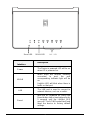 3
3
-
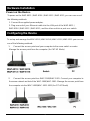 4
4
-
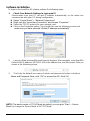 5
5
-
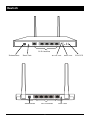 6
6
-
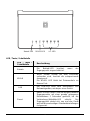 7
7
-
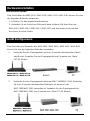 8
8
-
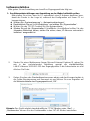 9
9
-
 10
10
-
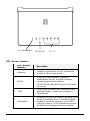 11
11
-
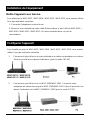 12
12
-
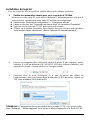 13
13
-
 14
14
-
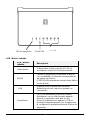 15
15
-
 16
16
-
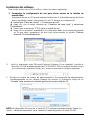 17
17
-
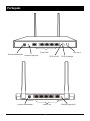 18
18
-
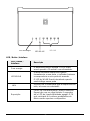 19
19
-
 20
20
-
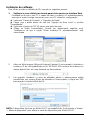 21
21
-
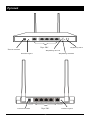 22
22
-
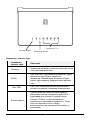 23
23
-
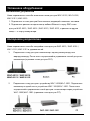 24
24
-
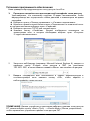 25
25
-
 26
26
-
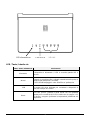 27
27
-
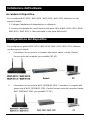 28
28
-
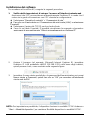 29
29
-
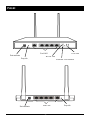 30
30
-
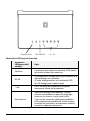 31
31
-
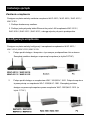 32
32
-
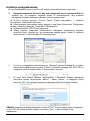 33
33
-
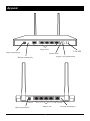 34
34
-
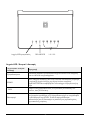 35
35
-
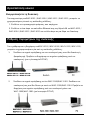 36
36
-
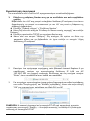 37
37
-
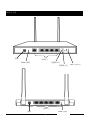 38
38
-
 39
39
-
 40
40
-
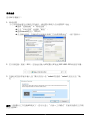 41
41
LevelOne WAP-6113 Quick Installation Manual
- Tipo
- Quick Installation Manual
en otros idiomas
- français: LevelOne WAP-6113
- italiano: LevelOne WAP-6113
- English: LevelOne WAP-6113
- Deutsch: LevelOne WAP-6113
- русский: LevelOne WAP-6113
- português: LevelOne WAP-6113
- polski: LevelOne WAP-6113
Artículos relacionados
-
LevelOne WAB-8011 Quick Installation Manual
-
LevelOne WAP-8121 Quick Installation Manual
-
LevelOne WAP-6201 Quick Installation Manual
-
LevelOne GES-2108 Guía de instalación
-
LevelOne WAP-0007 Quick Install Manual
-
LevelOne WAP-8121 Quick Installation Manual
-
LevelOne WAC-2000 Quick Installation Manual
-
LevelOne WAP-6002 Quick Installation Manual
-
LevelOne WRE-6001 Quick Installation Manual